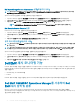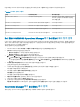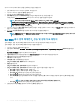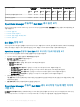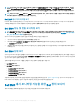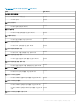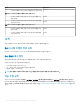Users Guide
Operations Manager 콘솔에서 다이어그램 보기
Operations Manager 콘솔에서 섀시 모니터링 기능에 대한 다이어그램을 보려면 다음을 수행합니다.
1 Operations Manager 콘솔을 실행하고 모니터링 > Dell EMC > Dell EMC 다이어그램 보기를 클릭합니다.
2 다음과 같은 보기를 보려면 Dell EMC 다이어그램 보기 폴더로 이동합니다.
• Dell EMC 섀시 관리 컨트롤러 그룹
• Dell EMC 섀시 다이어그램 보기
– Dell EMC FX2 섀시 다이어그램 보기
– Dell EMC M1000E 섀시 다이어그램 보기
– Dell EMC MX7000 섀시 다이어그램 보기
– Dell EMC VRTX 섀시 다이어그램 보기
3 임의의 다이어그램 보기를 선택합니다.
오른쪽 창에 선택한 Dell EMC 장치의 계층 및 그림 설명이 표시됩니다.
4 다이어그램에서 구성요소를 선택하여 상세정보 보기 창에서 상세정보를 봅니다.
Dell EMC 섀시 관리 컨트롤러 그룹
Dell EMC 섀시 관리 컨트롤러 그룹 다이어그램 보기는 모든 Dell EMC 섀시 관리 컨트롤러/OpenManage Enterprise 모듈식(CMC/
OME-M), PowerEdge MX7000, PowerEdge FX2, PowerEdge M1000E 및 PowerEdge VRTX와 해당 인벤토리에 대한 그림 설명을 제공합
니다. 섀시 검색에 대한 자세한 내용은 Operations Manager의 Dell EMC 섀시를 참조하십시오.
그림 7 . Dell EMC 섀시 관리 컨트롤러 그룹 다이어그램
검색된 Dell EMC CMC 섀시의 경우 기본적으로 비활성화되어 있는 슬롯 검색을 활성화하여 다음을 확인합니다.
• 섀시 슬롯 요약에서 사용된 슬롯 요약 및 사용 가능한 슬롯 요약
• 다이어그램 보기에 반영되어 있는 CMC 섀시의 수정된 슬롯 인벤토리 상세 정보
• Dell EMC 섀시 관리 컨트롤러 그룹 다이어그램에 표시된 CMC 섀시 슬롯에서 라이선스가 있거나 라이선스가 없는 모니터링 기능
을 사용하여 검색된 Dell EMC PowerEdge 서버의 상관 관계. Dell EMC PowerEdge 서버는 다이어그램의 슬롯 아래에 표시됩니다.
Dell EMC OMIMSSC에서 지원하는 모니터링 기능 97